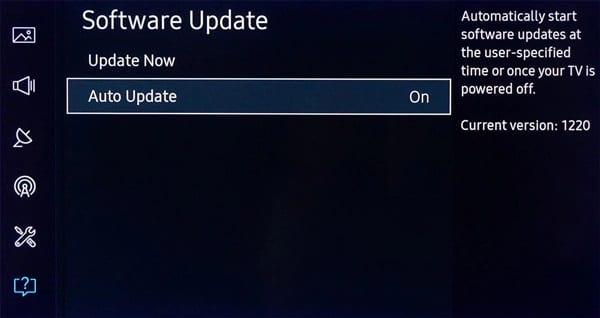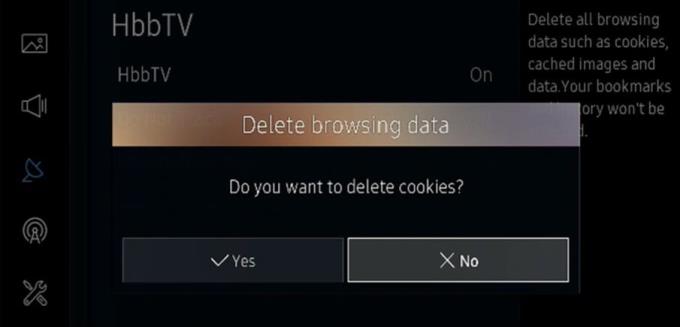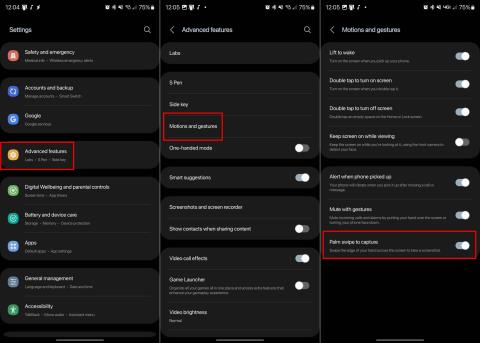Bixby je veľmi šikovný digitálny asistent, ktorého využijete s telefónom, Galaxy Watch alebo Samsung TV.
Pomocou Bixby môžete ovládať svoj televízor, preskočiť na ďalšiu epizódu vášho obľúbeného televízneho seriálu, zistiť, aké skladby obsahuje soundtrack vašej obľúbenej relácie atď.
Inými slovami, Bixby vám umožňuje tráviť viac času sledovaním relácií, ktoré sa vám páčia, a menej času prechádzaním cez menu vášho televízora.
Ak Bixby na vašom televízore Samsung nefunguje, pokračujte v čítaní tohto sprievodcu, aby ste zistili, čo by mohlo spôsobiť tento problém a ako ho môžete vyriešiť.
Oprava Bixby nefunguje na televízore Samsung
1. Uistite sa, že váš televízor je kompatibilný s Bixby
Nie všetky inteligentné televízory Samsung dokážu spustiť Bixby. Asistent podporuje iba zariadenia vyrobené v roku 2018 a novšie.
Takže ak bol váš televízor vyrobený pred rokom 2018, znamená to, že nie je kompatibilný s Bixby. Jediným riešením je upgradovať televízor a získať novší model.
Na kompatibilných televízoroch je už Bixby nainštalovaný a pripravený na použitie. Pripojte svoj televízor k internetu, prihláste sa do svojho účtu Samsung a môžete začať.
Majte na pamäti, že ak chcete získať prístup a používať všetky funkcie, ktoré Bixby ponúka, musíte sa prihlásiť do svojho účtu Samsung.
2. Získajte najnovšiu verziu softvéru televízora Samsung
Používanie zastaraných verzií softvéru televízorov Samsung môže narušiť niektoré funkcie Bixby alebo dokonca asistenta úplne zničiť.
- Pomocou diaľkového ovládača prejdite do časti Nastavenia
- Vyberte Podpora → Aktualizácia softvéru → Aktualizovať teraz .
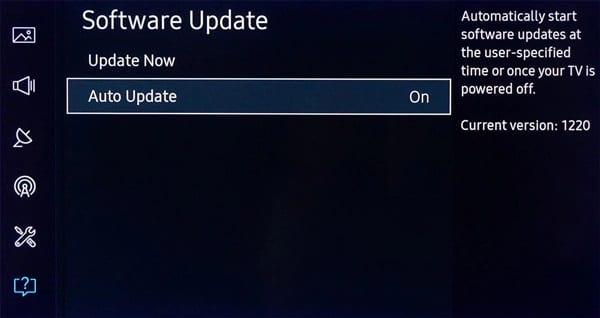
Po stlačení tlačidla Aktualizovať teraz váš televízor stiahne a nainštaluje najnovšiu verziu softvéru. Malo by to trvať tri až desať minút v závislosti od veľkosti súboru aktualizácie.
Po dokončení aktualizácie reštartujte televízor, ak sa nereštartuje automaticky, aby sa uplatnili najnovšie zmeny.
3. Skontrolujte ovládač Samsung Smart Remote
Ak vaše hlasové príkazy Bixby na vašom inteligentnom diaľkovom ovládači nefungujú správne, skontrolujte batérie.
S kúpou nového diaľkového ovládača sa neunáhlite. Ak sa vám vybijú batérie, nebudete môcť používať Bixby.
4. Vymažte vyrovnávaciu pamäť a súbory cookie vášho televízora
Kroky na odstránenie vyrovnávacej pamäte televízora Samsung:
Zapnite svoj televízor Samsung
Prejdite na Nastavenia → vyberte Aplikácie
Vyberte Systémové aplikácie → vyberte aplikáciu, s ktorou chcete začať
Kliknite na tlačidlo Vymazať vyrovnávaciu pamäť → kliknite na tlačidlo OK.
Vyrovnávacia pamäť príslušnej aplikácie by mala byť teraz vymazaná. Keďže vyrovnávacia pamäť je uložená v každej aplikácii, musíte rovnaký proces zopakovať pre všetky aplikácie nainštalované vo vašom inteligentnom televízore.
Skúste vymazať vyrovnávaciu pamäť všetkých aplikácií, aby ste úplne vylúčili vyrovnávaciu pamäť aplikácie ako možnú hlavnú príčinu tohto problému.
Vymazanie vyrovnávacej pamäte vášho televízora prináša rad ďalších užitočných výhod:
- Váš televízor bude rýchlejšie reagovať na vaše príkazy
- Zlepší sa výkon a rýchlosť prehliadača
- Tiež odstránite malvér, ktorý sa skrýva vo vyrovnávacej pamäti.
Ak chcete odstrániť súbory cookie televízora Samsung:
Prejdite do Nastavenia → Vysielanie
Vyberte položku Expertné nastavenia
Prejdite do Nastavenia HbbTV → Odstrániť údaje prehliadania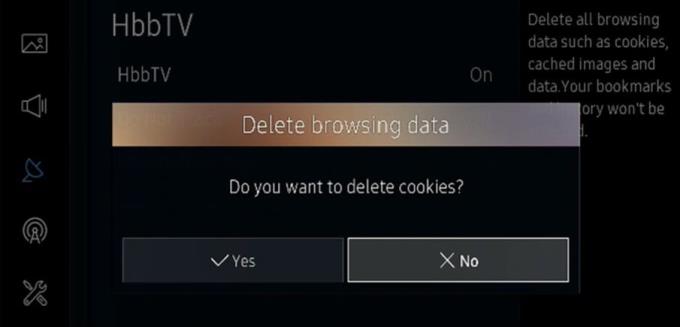
Zobrazí sa otázka, či chcete vymazať súbory cookie → vyberte možnosť Áno.
5. Zmeňte nastavenia rozpoznávania hlasu
Niektorí používatelia navrhli, že zmena nastavení rozpoznávania hlasu a jazyka krajiny by mohla pomôcť resetovať modul rozpoznávania hlasu Bixby.
Stlačte tlačidlo Menu na diaľkovom ovládači
Vyberte Systém → Rozpoznávanie hlasu
Prejdite na Jazyk → vyberte jazyk zo zoznamu (ideálne taký, ktorým hovoríte)
Prepnite späť do pôvodného jazyka a skontrolujte, či Bixby teraz funguje tak, ako má.
Kontaktujte podporu Samsung
Ak problém pretrváva, kontaktujte podporu spoločnosti Samsung a dajte im vedieť, aké metódy riešenia problémov ste doteraz použili.